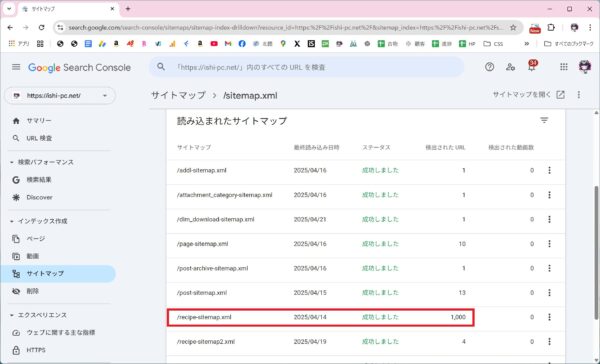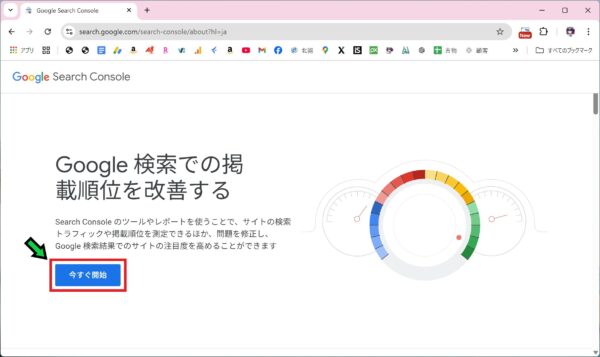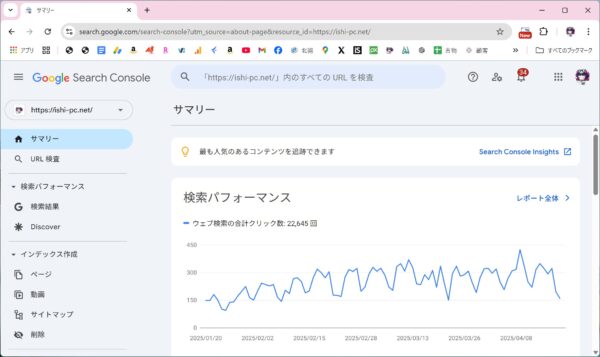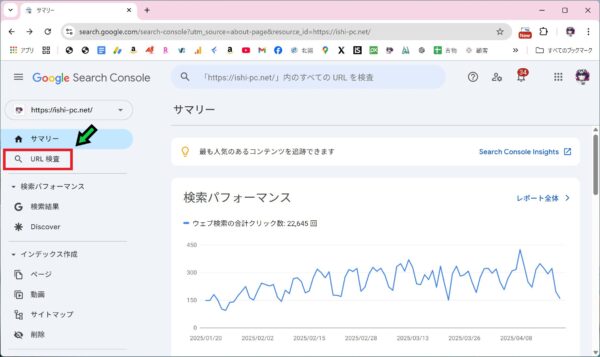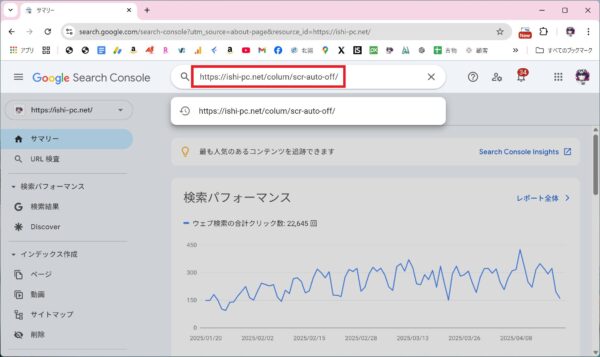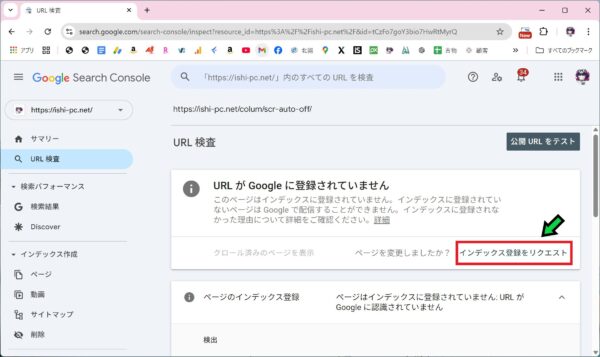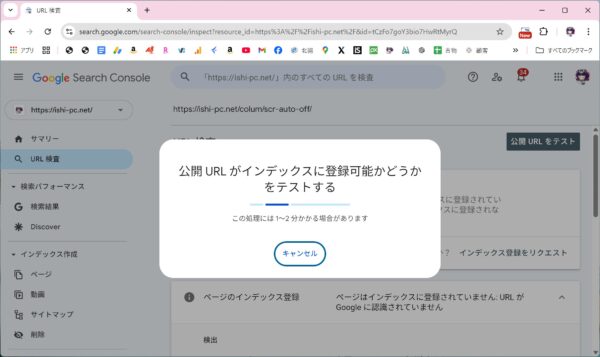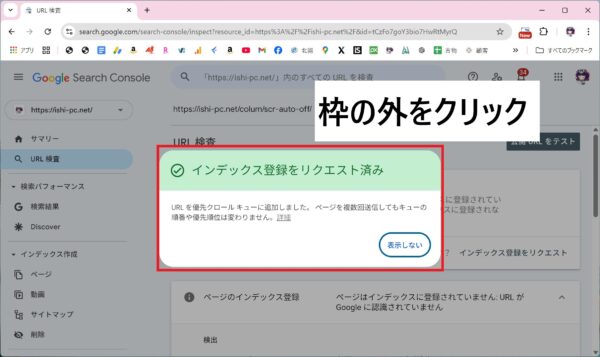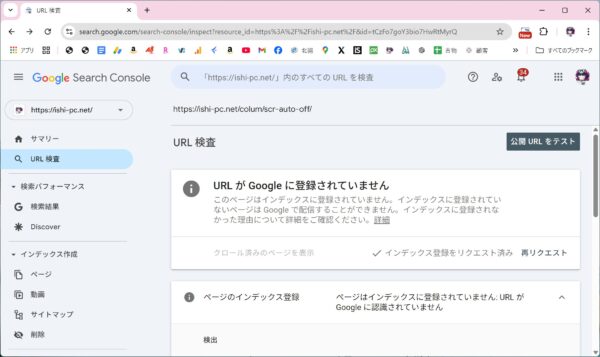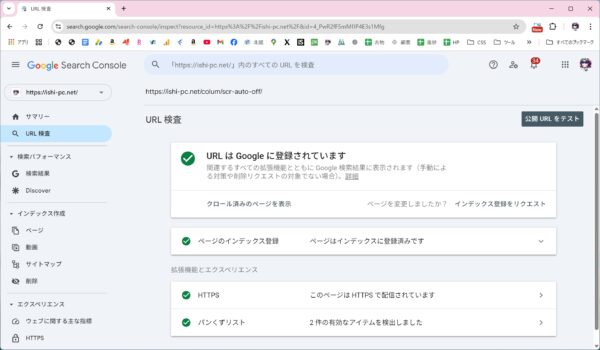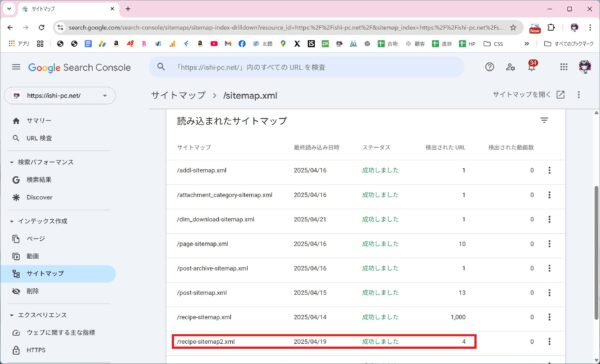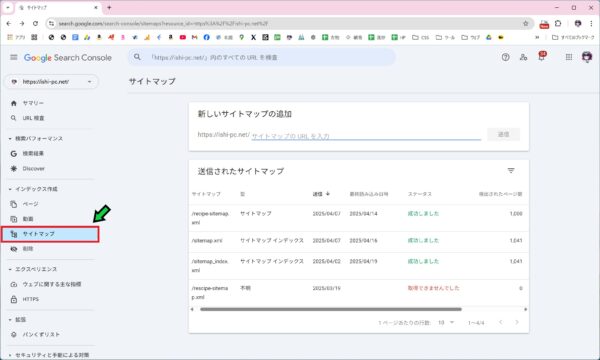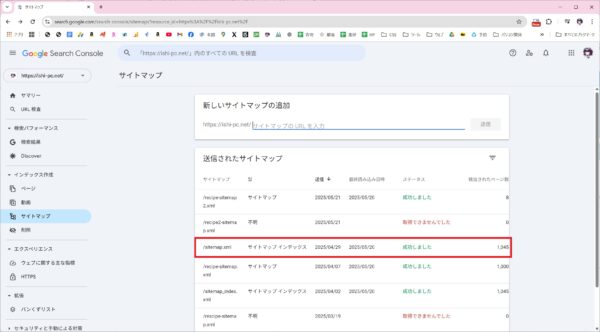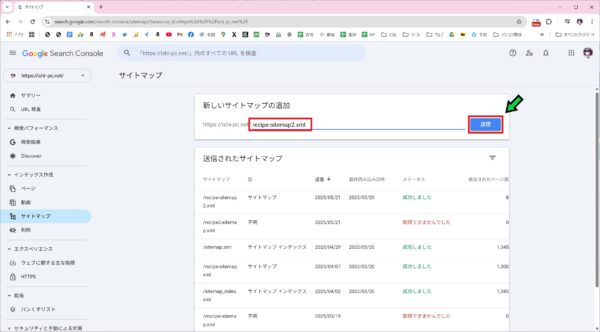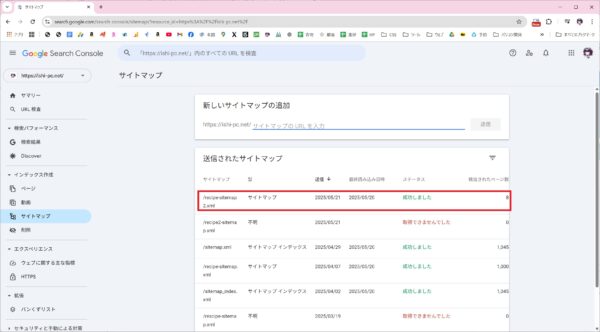作成日:2025/05/21
(更新日:2025/05/21)

こういった疑問に答えます。




本記事のテーマ
サーチコンソールで1000件以降の記事がサイトマップに登録できない【解決方法】
記事の信頼性

300社ほどの企業のパソコンサポートを担当していました。
今ではパソコン修理会社を設立して、年間1,000台以上のトラブル対応を行っております。
この記事から得られる事
サーチコンソールで1000件以降の記事がサイトマップに登録できないときの解決方法について解説します。
Google Search Consoleの仕様上、1,000件以上の記事を登録することはできませんが、今回の方法では1,000件を超える記事をサイトマップに登録する方法になります。
この記事を読むことで、サイトマップに1,000件以降の記事を登録する方法がわかります。
今回はGoogle Search Consoleで1,000件以降の記事をサイトマップに登録する方法について紹介します。
通常は下記画像のように、1,000件以上登録することができません。
・ブログやHPの記事が1,000件を超える方。
・サーチコンソールを使用する方。
サーチコンソールで1000件以降の記事がサイトマップに登録できない【解決方法】
【前提条件】
・操作画面はWindowsのパソコンです。
・ブラウザはGoogle Chromeを使用しています。
【手順】
①Google Chromeでサーチコンソールの管理画面を開きます
https://search.google.com/search-console/about?hl=ja
②「今すぐ開始」をクリックしてログインします
③管理画面が開かれます
④事前に1,000記事以降の登録されていない記事のURLをコピーしておきます
⑤「URL検査」をクリック
⑥画面上部の入力欄に登録したいURLを貼り付けて「Enterキー」を押します
⑦URLがGoogleに登録されていませんと表示された場合、「インデックス登録をリクエスト」をクリック
⑧少し待ちます
⑨「インデックス登録をリクエスト済み」と表示されたら枠の外をクリックして表示を消します
すぐには登録されませんが、しばらくすると登録されます。
サイトマップを確認すると、1,000件登録されたサイトマップの下に2番目のサイトマップが登録されます。
1,000件以降のサイトマップを登録する方法
続いて、1,000件以降のサイトマップを登録する方法を解説します。この方法を用いれば、次回から1件ずつURLを登録する必要がなくなります。
【手順】
①グーグルサーチコンソールを開き、「サイトマップ」をクリック
②「sitemap.xml」を選択
※サイトによって異なる場合があります。一番登録ページ数の多いものを選択してください。
③その中にある新しく登録されたサイトマップのURLを確認します
④サイトマップの最初の画面に戻り、新しいサイトマップの追加の箇所にURLを追加して「送信」をクリック
サイトマップの登録が成功すると、送信されたサイトマップ一覧に登録されます。
こうすることで、次回からURLを個別に登録しなくてもサイトマップが送信されるようになります。